怎样关闭电脑弹窗广告win10 电脑弹窗广告怎么彻底关闭win10
更新时间:2023-03-21 16:30:04作者:jiang
当用户在运行win10破解版电脑的过程中,难免会在桌面上遇到突然弹出的垃圾广告窗口的情况,而这些广告窗口大多和用户在win10电脑上安装的软件所携带的插件有关系,严重影响到用户的操作,可是win10电脑弹窗广告怎么彻底关闭呢?今天小编就来教大家win10关闭电脑弹窗广告操作方法。
具体方法:
1、打开电脑,点击控制面板。

2、点击网络和internet。
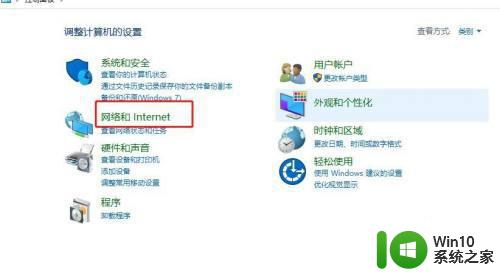
3、点击internet选项。
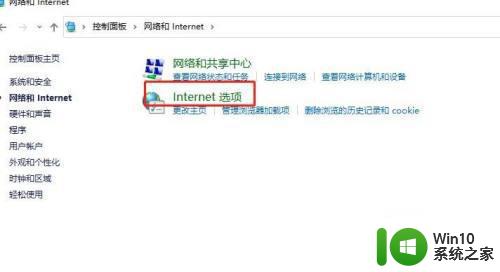
4、点击隐私。
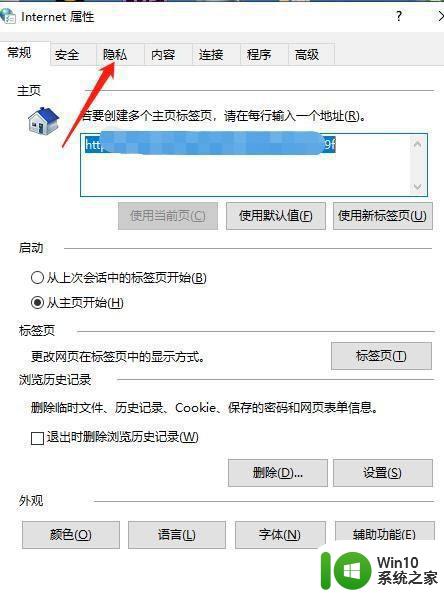
5、勾选上启用弹出窗口阻止程序,点击确定。
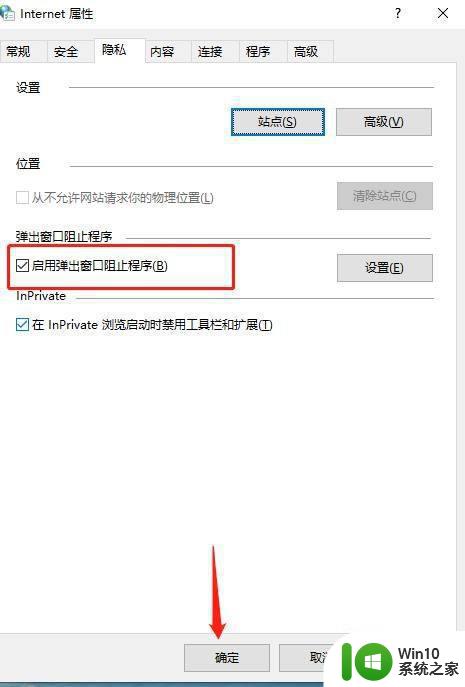
上述就是小编带来的win10关闭电脑弹窗广告操作方法了,还有不懂得用户就可以根据小编的方法来操作吧,希望能够帮助到大家。
怎样关闭电脑弹窗广告win10 电脑弹窗广告怎么彻底关闭win10相关教程
- win10电脑弹窗广告怎么彻底关闭 win10如何禁止电脑弹窗广告
- win10电脑弹窗广告怎么彻底关闭 win10禁止弹窗广告的步骤
- 关闭电脑广告弹出窗口win10 怎样彻底关闭WIN10系统电脑弹窗广告
- win10电脑如何屏蔽弹窗广告 win10电脑怎样关闭弹窗广告
- w10电脑广告弹窗太多怎么彻底关闭 如何彻底关闭w10电脑广告弹窗
- 电脑win10如何关闭弹窗广告 电脑win10弹窗广告关闭方法
- win10组装电脑弹窗广告怎么彻底关闭 Win10组装电脑弹窗广告关闭方法
- win10电脑开机弹窗广告怎么彻底关闭 WIN10系统电脑弹窗广告关闭技巧
- w10电脑弹窗广告怎么彻底关闭 清除w10弹出广告如何设置
- win10电脑如何关闭广告弹窗 win10电脑如何禁用弹窗广告
- win10如何禁止弹窗广告 如何关闭win10电脑上的弹窗广告
- 手机弹窗广告怎么关闭 Win10 怎么关闭所有弹窗广告
- 蜘蛛侠:暗影之网win10无法运行解决方法 蜘蛛侠暗影之网win10闪退解决方法
- win10玩只狼:影逝二度游戏卡顿什么原因 win10玩只狼:影逝二度游戏卡顿的处理方法 win10只狼影逝二度游戏卡顿解决方法
- 《极品飞车13:变速》win10无法启动解决方法 极品飞车13变速win10闪退解决方法
- win10桌面图标设置没有权限访问如何处理 Win10桌面图标权限访问被拒绝怎么办
win10系统教程推荐
- 1 蜘蛛侠:暗影之网win10无法运行解决方法 蜘蛛侠暗影之网win10闪退解决方法
- 2 win10桌面图标设置没有权限访问如何处理 Win10桌面图标权限访问被拒绝怎么办
- 3 win10关闭个人信息收集的最佳方法 如何在win10中关闭个人信息收集
- 4 英雄联盟win10无法初始化图像设备怎么办 英雄联盟win10启动黑屏怎么解决
- 5 win10需要来自system权限才能删除解决方法 Win10删除文件需要管理员权限解决方法
- 6 win10电脑查看激活密码的快捷方法 win10电脑激活密码查看方法
- 7 win10平板模式怎么切换电脑模式快捷键 win10平板模式如何切换至电脑模式
- 8 win10 usb无法识别鼠标无法操作如何修复 Win10 USB接口无法识别鼠标怎么办
- 9 笔记本电脑win10更新后开机黑屏很久才有画面如何修复 win10更新后笔记本电脑开机黑屏怎么办
- 10 电脑w10设备管理器里没有蓝牙怎么办 电脑w10蓝牙设备管理器找不到
win10系统推荐
- 1 索尼笔记本ghost win10 64位原版正式版v2023.12
- 2 系统之家ghost win10 64位u盘家庭版v2023.12
- 3 电脑公司ghost win10 64位官方破解版v2023.12
- 4 系统之家windows10 64位原版安装版v2023.12
- 5 深度技术ghost win10 64位极速稳定版v2023.12
- 6 雨林木风ghost win10 64位专业旗舰版v2023.12
- 7 电脑公司ghost win10 32位正式装机版v2023.12
- 8 系统之家ghost win10 64位专业版原版下载v2023.12
- 9 深度技术ghost win10 32位最新旗舰版v2023.11
- 10 深度技术ghost win10 64位官方免激活版v2023.11